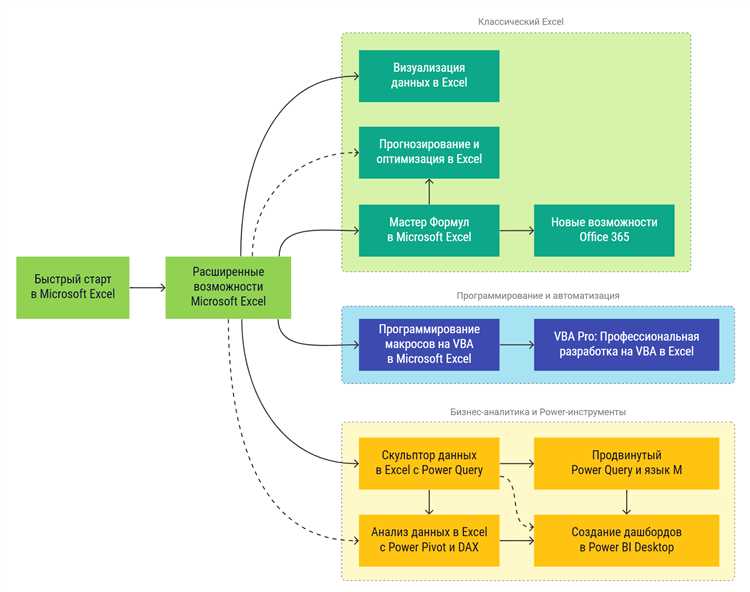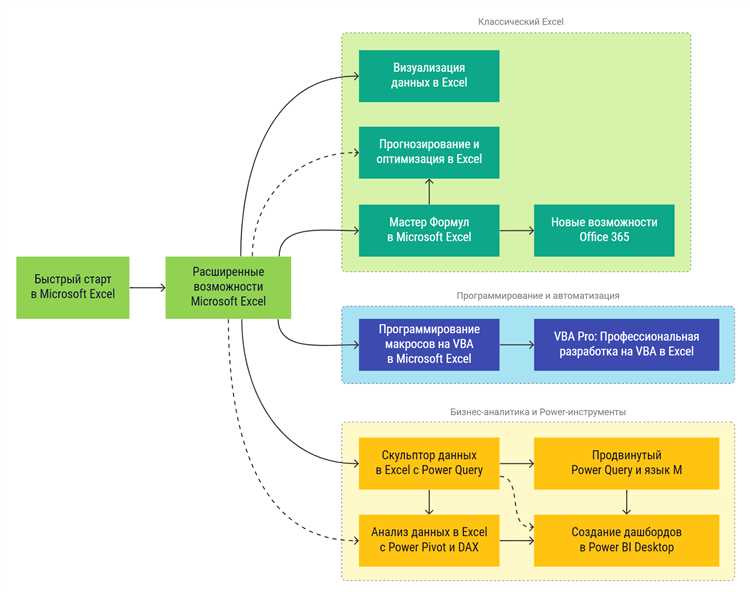
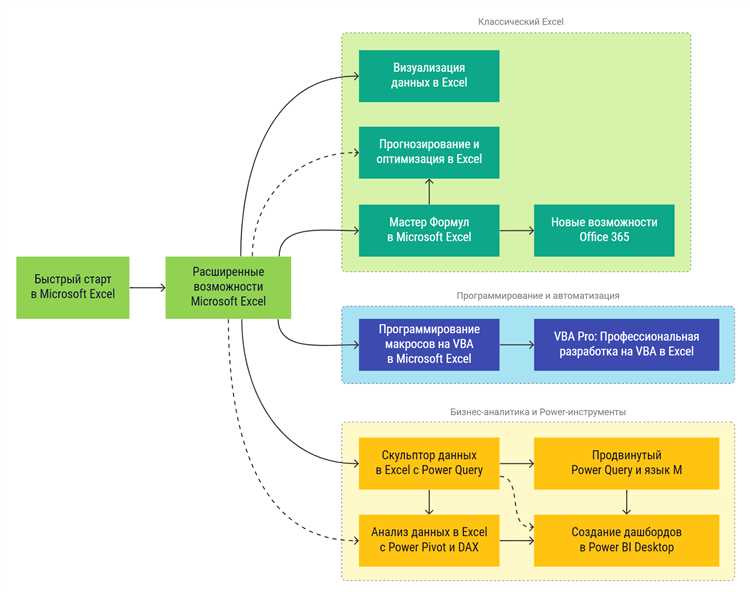
Microsoft Excel является одним из наиболее популярных инструментов для работы с данными и анализа. Однако, стандартный набор функций иногда может оказаться недостаточным для сложных аналитических задач. В таких случаях, разработчикам приходится обращаться к Visual Basic for Applications (VBA) — встроенному языку программирования в Excel.
VBA позволяет пользователям создавать макросы и автоматизировать различные операции в Excel. Одним из наиболее полезных аспектов VBA является его способность работать с условиями и циклами, что позволяет создавать сложные графики и диаграммы на основе данных.
Использование условий и циклов в VBA позволяет создавать графики и диаграммы, которые могут динамически изменяться в зависимости от условий или итерироваться по данным, что делает их более гибкими и адаптивными. Например, с помощью условий и циклов можно создавать графики с автоматическим обновлением при изменении входных данных или диаграммы, показывающие тенденции или паттерны на основе исторических данных.
Как использовать условные операторы в VBA для создания графиков и диаграмм в Excel?
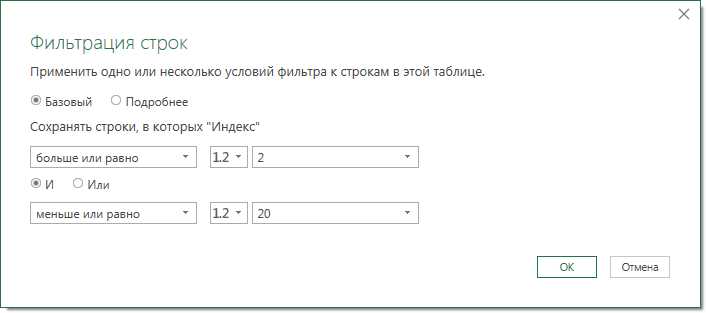
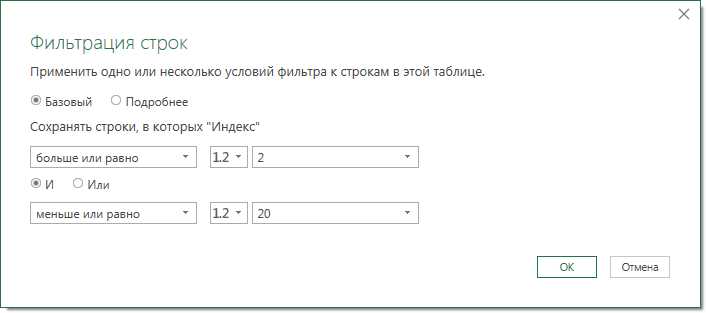
В языке программирования VBA (Visual Basic for Applications) можно использовать условные операторы для создания графиков и диаграмм на основе данных в Excel. Условные операторы позволяют выполнить определенные действия, когда заданное условие истинно или ложно.
Один из примеров использования условных операторов в создании графиков и диаграмм в Excel — это изменение цвета столбцов или точек графика на основе определенного условия. Например, можно использовать условный оператор IF для проверки значения данных и присвоения определенного цвета соответствующим элементам графика. Это может быть полезно для визуализации определенных трендов или особых значений в данных.
Кроме того, условные операторы могут быть использованы для создания графиков и диаграмм только для определенных данных или категорий. Например, можно использовать операторы IF и ELSEIF для определения, какие данные должны быть включены в график, основываясь на различных условиях, таких как значения в определенном столбце или диапазоне. Такой подход позволяет фильтровать данные и создавать более точные и информативные графики и диаграммы.
Условные операторы также могут быть комбинированы с циклами, чтобы создавать графики и диаграммы на основе повторяющихся условий. Например, можно использовать цикл For и операторы IF для создания серии графиков или диаграмм для каждого значения в определенном диапазоне или столбце данных. Это может быть полезно при анализе больших объемов данных в Excel и создании графических отчетов с автоматическим обновлением в зависимости от изменений в данных.
Создание условных операторов в VBA для фильтрации данных
Один из типичных примеров использования условных операторов в VBA — фильтрация данных в таблице Excel. Путем создания условий и применения операторов IF, THEN и ELSE, можно указать, какие данные должны быть отображены или скрыты в таблице, в зависимости от заданных условий.
Например, с помощью условного оператора VBA можно легко создать фильтр, который будет скрывать строки в таблице, где значения определенного столбца не соответствуют заданному условию. Также можно определить действия, которые необходимо выполнить при выполнении условия, например, подсвечивать ячейки с определенными значениями или переносить данные в другие листы.
Условные операторы в VBA предоставляют широкий спектр функциональных возможностей для фильтрации данных в таблице Excel, и при правильном их использовании можно значительно упростить и автоматизировать работу с данными.
Использование условных операторов для выделения определенных значений
В языке VBA (Visual Basic for Applications) у нас есть возможность использовать условные операторы для выделения определенных значений в Excel. Это позволяет нам легко фильтровать данные и выполнять различные операции на основе этих условий.
Один из наиболее распространенных условных операторов в VBA — это оператор If. С его помощью мы можем проверять, соответствует ли значение конкретному критерию, и выполнять определенные действия в зависимости от результата. Например, мы можем создать условие, чтобы выделить все числа в столбце, которые больше 10, и пометить их жирным шрифтом.
Другой полезный оператор — это оператор Select Case, который позволяет нам сравнивать значение с несколькими вариантами и выполнять определенные действия для каждого варианта. Например, мы можем создать условие, чтобы отобразить разные цвета для разных категорий продуктов в таблице.
Использование условных операторов в VBA позволяет нам эффективно обрабатывать и анализировать данные, применять различные действия в зависимости от заданных условий и создавать более динамические и интерактивные таблицы, графики и диаграммы в Excel.
Использование циклов в VBA для создания графиков и диаграмм в Excel
Одной из возможностей использования циклов в VBA для создания графиков и диаграмм является перебор массива данных и добавление их на лист Excel. Например, можно создать цикл, который проходит по каждому элементу массива и строит график на основе этих данных. Такой подход позволяет автоматически создавать графики для различных наборов данных без необходимости вручную настраивать каждый график.
Другим способом использования циклов для создания графиков и диаграмм является перебор диапазона ячеек с данными. Например, можно создать цикл, который проходит по каждой ячейке в диапазоне и строит график на основе значений этих ячеек. Такой подход позволяет автоматически создавать графики на основе изменений входных данных без необходимости повторного создания графика вручную.
Использование циклов в VBA для создания графиков и диаграмм в Excel обеспечивает гибкость и эффективность при работе с данными. Они позволяют автоматизировать процессы создания и настройки графиков, что позволяет сэкономить время и улучшить производительность работы с Excel.
Понимание различных типов циклов в VBA
Для эффективной работы с данными в языке VBA необходимо иметь понимание различных типов циклов, которые позволяют повторять определенные действия до выполнения определенного условия. Оптимальный выбор типа цикла зависит от конкретной задачи и предпочтений программиста.
Один из наиболее распространенных типов циклов в VBA — цикл For. Этот цикл позволяет выполнять действия определенное количество раз, указанное в условиях цикла. Цикл For может быть использован для перебора элементов массива или диапазона, а также для выполнения заданных действий с заданным шагом.
Еще один тип цикла — цикл While. В отличие от цикла For, цикл While выполняет действия до тех пор, пока условие цикла является истинным. Этот тип цикла часто используется для проверки неизвестного количества элементов или для выполнения действий до тех пор, пока выполняется определенное условие.
Также существует цикл Do While, который аналогичен циклу While, но проверка условия выполняется после выполнения действий в цикле. Этот тип цикла особенно полезен, когда действия в цикле должны быть выполнены хотя бы один раз.
Для выполнения одной итерации цикла, если условие выполнено, но выполнение действий в цикле не требуется, можно использовать цикл Do Until. Этот тип цикла выполняет действия до тех пор, пока условие цикла не станет истинным.
Использование циклов для обработки данных и создания динамических графиков
Циклы в языке VBA предоставляют мощный инструмент для обработки данных и создания динамических графиков в Excel. Они позволяют автоматизировать процесс анализа и визуализации информации, что значительно упрощает работу с большими объемами данных.
Один из способов использования циклов в Excel — это обход массива данных и выполнение определенных действий для каждого элемента. Например, можно создать цикл, который перебирает все строки в таблице, суммирует значения определенного столбца и строит график на основе полученных результатов. Благодаря циклам можно автоматически обновлять графики при изменении данных в таблице, что позволяет создавать динамические и актуальные визуализации информации.
Еще одним примером использования циклов является обработка данных с условными операторами. Например, можно создать цикл, который проверяет значения в определенной колонке и в зависимости от условия изменяет цвет или стиль элементов графика. Такой подход позволяет визуально выделить определенные данные на графике и сделать их более наглядными для анализа.
Таким образом, использование циклов в Excel позволяет эффективно обрабатывать данные и создавать динамические графики на основе этих данных. Этот подход значительно улучшает процесс анализа информации и позволяет более наглядно представлять результаты.
Примеры кода VBA для создания графиков и диаграмм на основе данных
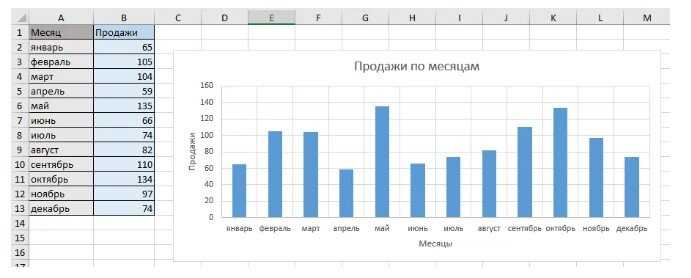
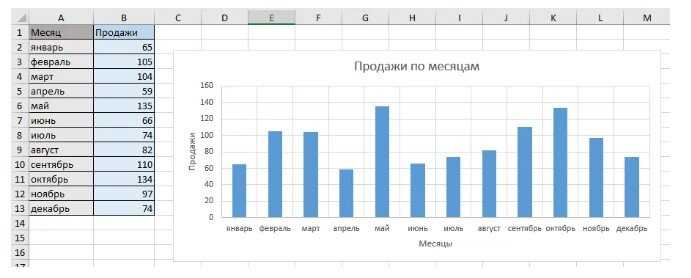
В процессе работы с VBA в Excel можно использовать условия и циклы для автоматизации создания графиков и диаграмм на основе данных. Ниже приведены несколько примеров кода VBA, которые могут быть полезны при работе с графиками и диаграммами.
- Создание графика на основе диапазона данных:
Для создания графика на основе определенного диапазона данных можно использовать следующий код:
Sub CreateChart() Dim ChartObj As ChartObject Dim DataRange As Range ' Указываем диапазон данных для графика Set DataRange = Range("A1:B10") ' Создаем новый график Set ChartObj = ActiveSheet.ChartObjects.Add(Left:=100, Top:=100, Width:=400, Height:=300) ' Устанавливаем диапазон данных для графика ChartObj.Chart.SetSourceData Source:=DataRange ' Указываем тип графика ChartObj.Chart.ChartType = xlColumnClustered End SubВ данном примере указанный диапазон данных будет использоваться для создания столбчатой диаграммы.
- Создание графика с несколькими сериями данных:
Для создания графика с несколькими сериями данных можно использовать следующий код:
Sub CreateMultiseriesChart() Dim ChartObj As ChartObject Dim DataRange1 As Range Dim DataRange2 As Range ' Указываем диапазон данных для первой серии Set DataRange1 = Range("A1:A10") ' Указываем диапазон данных для второй серии Set DataRange2 = Range("B1:B10") ' Создаем новый график Set ChartObj = ActiveSheet.ChartObjects.Add(Left:=100, Top:=100, Width:=400, Height:=300) ' Добавляем серии данных в график ChartObj.Chart.SeriesCollection.NewSeries ChartObj.Chart.SeriesCollection(1).Values = DataRange1 ChartObj.Chart.SeriesCollection.NewSeries ChartObj.Chart.SeriesCollection(2).Values = DataRange2 ' Указываем тип графика ChartObj.Chart.ChartType = xlLineMarkers End SubВ данном примере создается график с двумя сериями данных, которые отображаются в виде линейного графика с маркерами.